Handleiding Wachtrij-app
De Simmpl telefooncentrale beschikt over een professioneel wachtrijsysteem. Een wachtrij is een prachtige, intelligente feature van de Simmpl telefooncentrale. De wachtrij neemt gesprekken aan, verbindt deze door met uw wachtrij-agenten en houdt bellers op een comfortabele manier vast als er niemand vrij is. Dit is een uitkomst op momenten dat het erg druk is.
Samenvatting
De wachtrij feature werkt zo:
- Begroeting: de wachtrij begroet de beller met een begroetingstekst.
- Wachtmuziek: de beller wordt in de wacht geplaatst en hoort wachtmuziek (wachtmuziek aanpasbaar op de centrale).
- Wachtrij-agent krijgt gesprek: de wachtrij distribueert alle telefoontjes in volgorde van binnenkomst aan de ingelogde wachtrij-agenten. De agent kan rustig zijn gesprek voeren en wordt niet gestoord met een tweede lijn die rinkelt en de stress dat een beller in de voicemail komt. Agents kunnen in-/uitloggen via Simmpl of met een toestelcode. Het is mogelijk om externe agents (bv. mobiel) toe te voegen. Zijn alle agents in gesprek? Dan houdt de wachtrij de gesprekken bij zich en zorgt ervoor dat deze op de door u gewenste manier aan de agents worden aangeboden. > U kunt heel precies de route bepalen dankzij de instelmogelijkheden [Afhandeling] en [Priority Level] (zie pagina 2). > Ondanks de ingestelde route kan een agent een wachtrijgesprek naar zich toetrekken via de CallPickup *8.
- Wachttijd in beeldscherm zichtbaar: bij het aanbieden van een wachtrijgesprek wordt de wachttijd in het display van de telefoon getoond voor de prefix en het nummer van de beller.
- Periodieke meldtekst: u kunt instellen dat de beller periodiek (bv elke 30 sec) een herhalingsmelding te horen krijgen – bijvoorbeeld dat alle medewerkers nog in gesprek zijn. Zo weet de beller waar hij aan toe is.
- Instelbare wrap time na gesprek: u kunt instellen hoeveel tijd uw wachtrijagenten na elk wachtrij gesprek hebben om de gespreksnotities te verwerken. Dit is standaard 5 seconden maar kan ook langer zijn.
- Aanbieden volgend gesprek: daarna biedt de wachtrij het volgende gesprek aan de agent aan.
- Duurt het te lang? U kunt instellen hoe lang de wachtrij duurt (seconden); daarna zal de beller doorstromen naar de volgende actie in uw belplan, bv. een keuzemenu met optie om te wachten of in te spreken, voicemail, of een ander (mobiel) telefoonnummer.
- Wachtrijstatistieken: op de telefooncentrale bij rapporten > queues vindt u handige wachtrijstatistieken zodat u de juiste conclusies kunt trekken.
Een wachtrij aanmaken
Zo maakt u een wachtrij aan:
- Klik in het belplanoverzicht op [wachtrijen]: u ziet de al aangemaakte wachtrijen.
- Klik op button [Toevoegen]
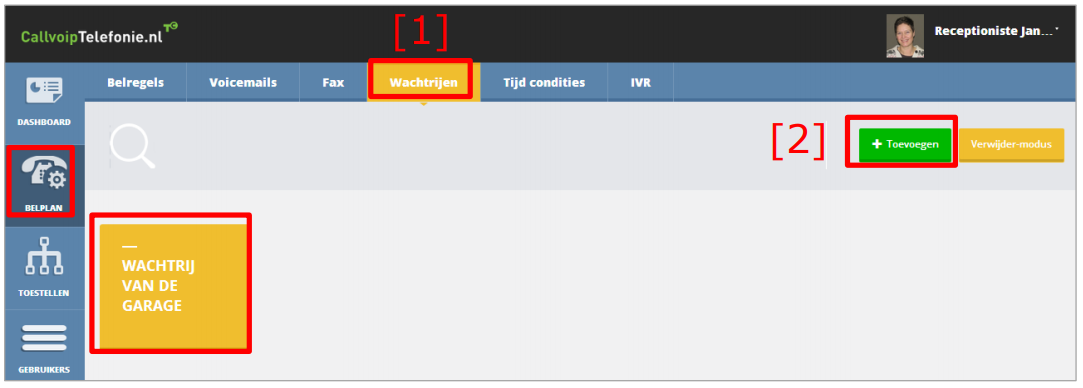
- Doorloop de wachtrij-wizard, links vindt u de vier onderdelen die u kunt instellen.
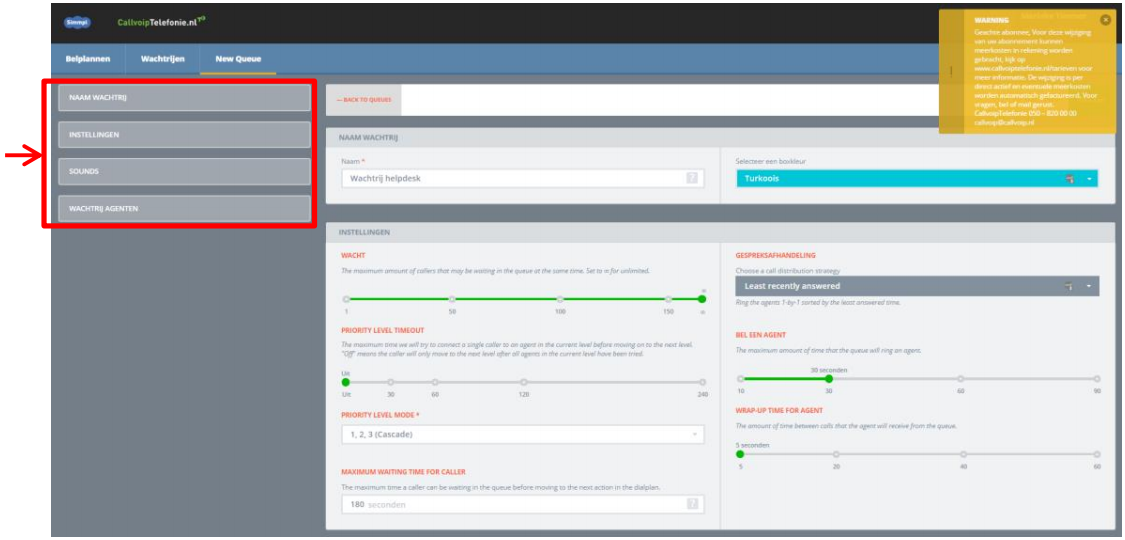
- Naam wachtrij: geef de wachtrij een herkenbare naam en een kleur:

- Instellingen: definieer hoe de wachtrij de gesprekken over uw agents verdeelt:
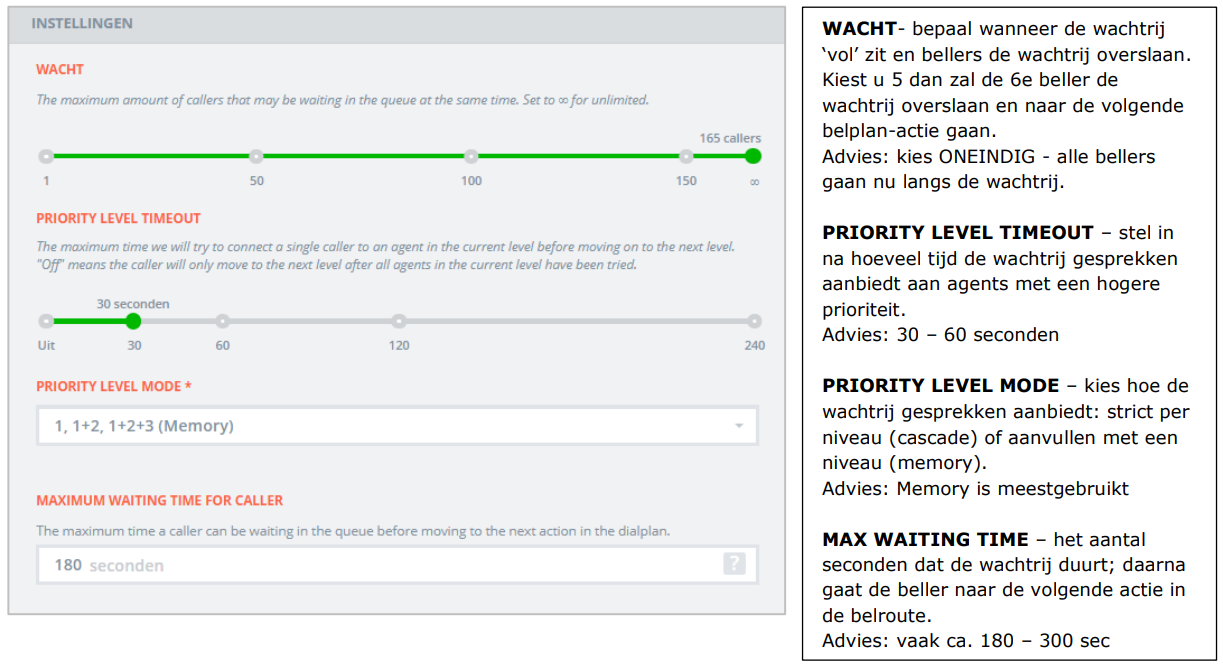
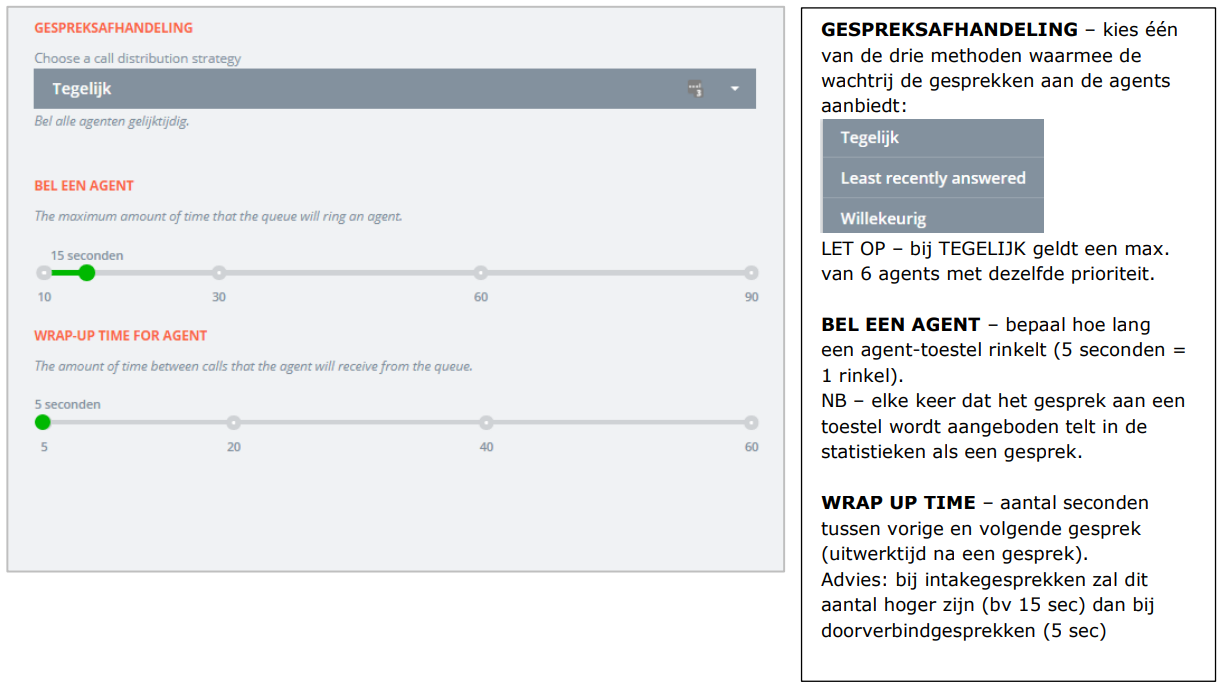
- Geluiden: welkomsttekst en tussentijdse tekst met instelbare herhaalfrequentie:
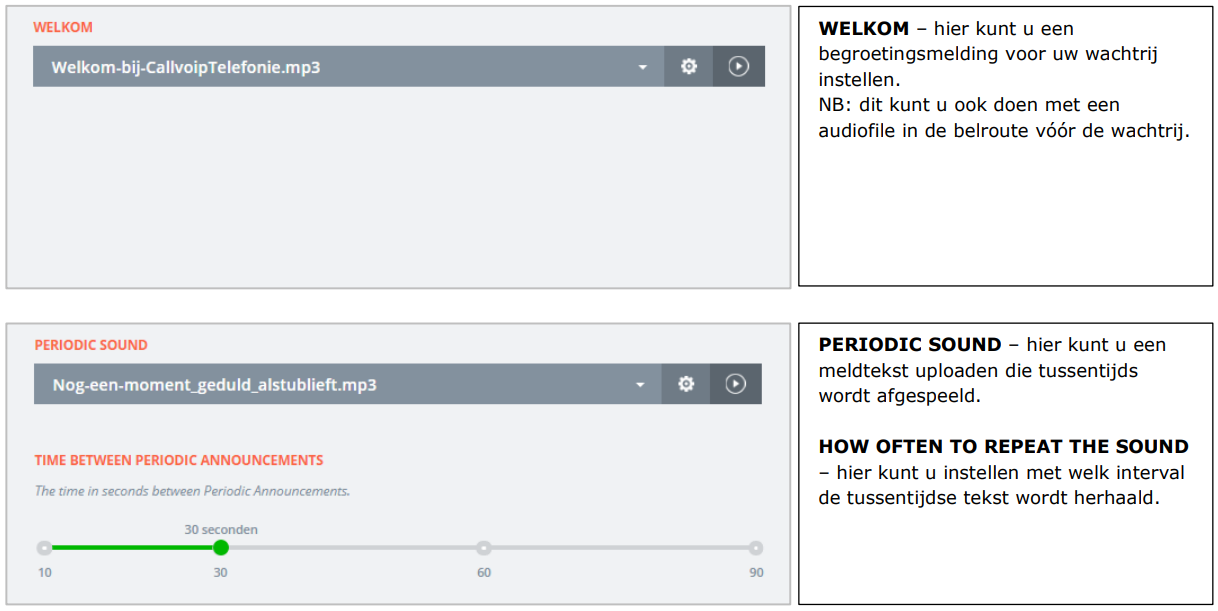
- Wachtrij agenten: voeg interne toestellen en desgewenst externe nummers toe
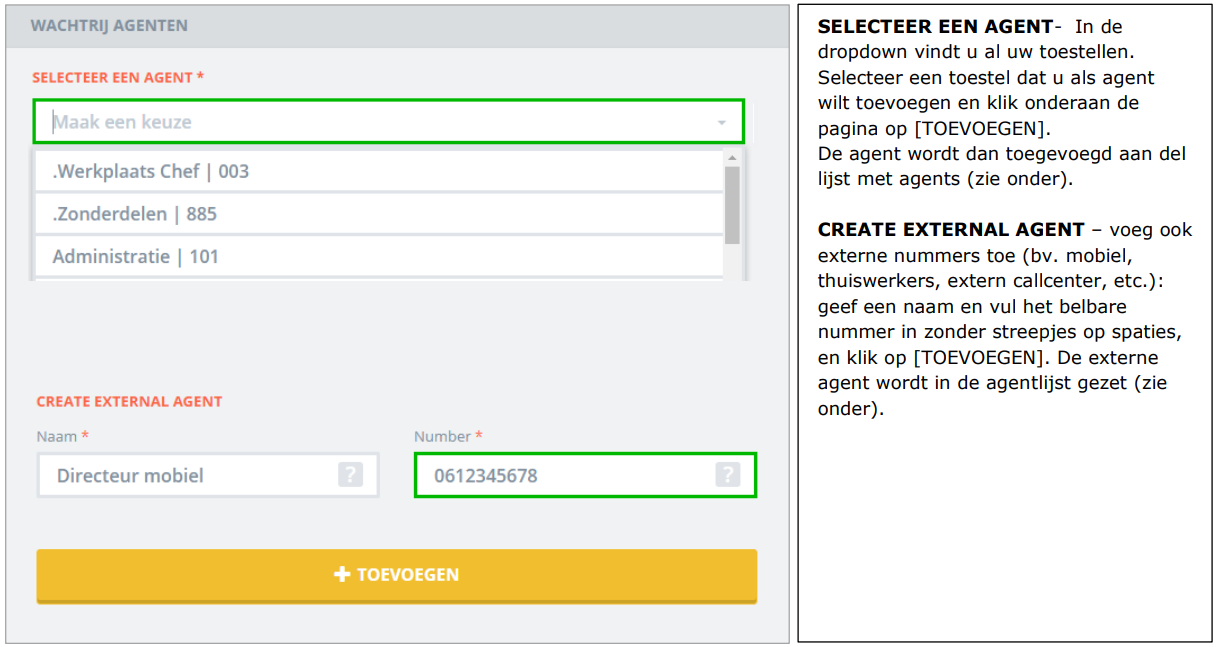
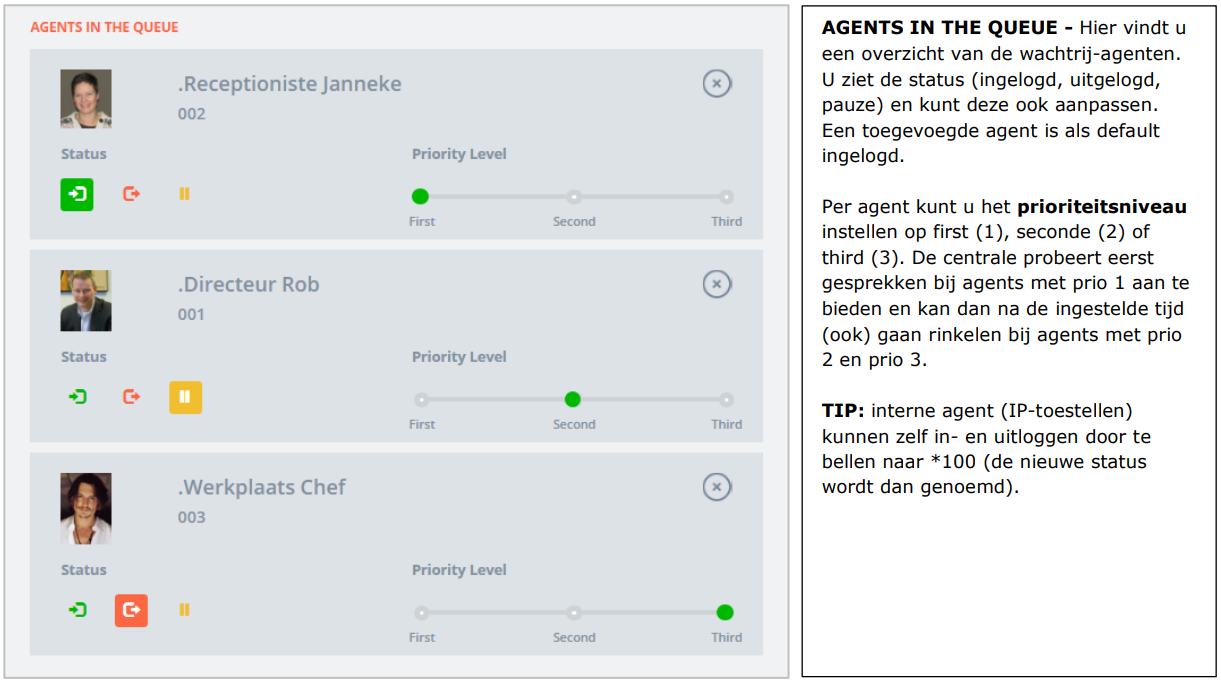
- Sla de wachtrij op – u keert terug in het wachtrij-overzicht en ziet de wachtrij erbij staan.
- Voeg de wachtrij toe aan uw belroute – ga terug naar uw belroute. Voeg de wachtrij-app op de juiste plaats in en kies de juiste wachtrij:
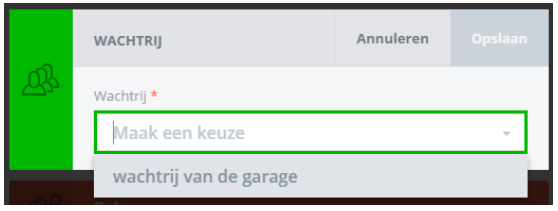
De wachtrij wordt nu in de belroute geïntegreerd. Sla de belroute op en test of alles naar tevredenheid werkt!
Wachtmuziek
Wachtrijstatistieken
In menu RAPPORTEN > tabblad QUEUE vindt u geavanceerde wachtrijstatistieken in 3 grafieken. Deze grafieken kunt u naar wens filteren naar wachtrij, agent en tijdsperiode. In de grafieken ziet u de verdeling in tijd in de gewenste periode (dag, week, maand).
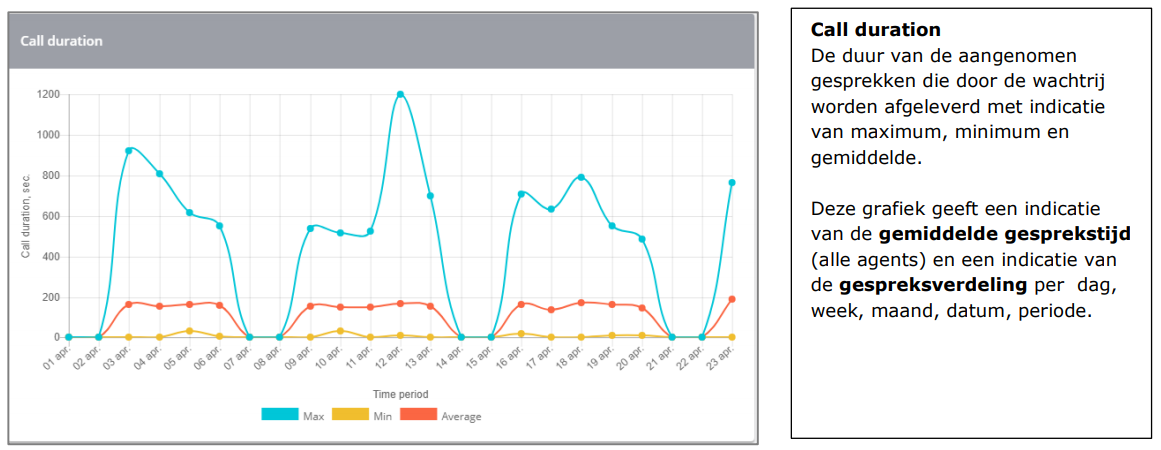

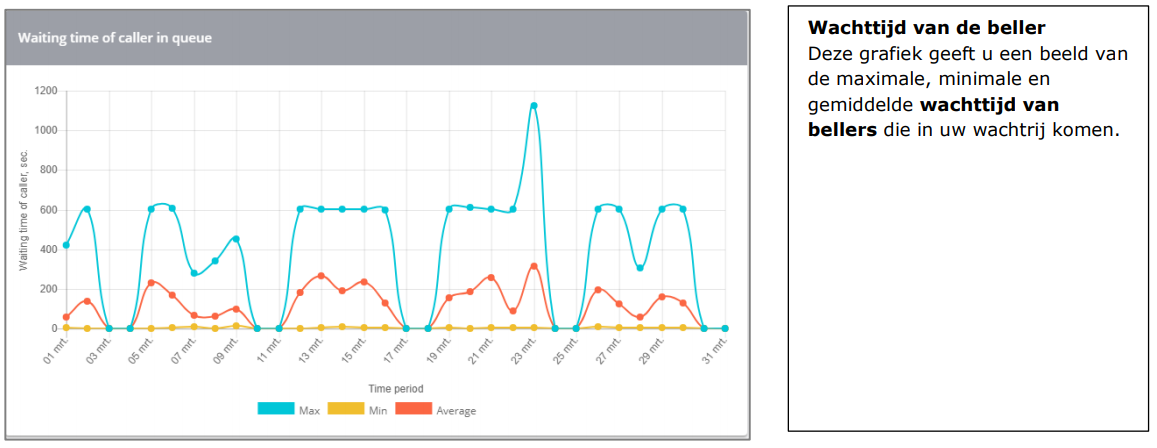
Voorbeeld: berekenen gemiddelde wachtrij voor een klant
Om uw callcenter performance te kunnen beoordelen en sturen heeft u behoefte aan stuurcijfers. De grafieken zijn van waarde omdat ze de dynamiek tonen: momenten van drukte, toppen, dalen, extremen en hoe dit zich in de tijd verspreid.
Echter, u heeft ook graag kwantitatieve waarden waarop u kunt sturen. Aan de hand van de waarden van de grafiek kunt u met niet al te veel moeite een berekening maken. Hieronder een voorbeeld voor het berekenen van de gemiddelde wachttijd van klanten in de wachtrij.
1. Log in, open Rapporten > tabblad Queues > grafiek Waiting Time of Caller in Queue
2. Zet deze op MONTH view
3. Laat de muis op een dag rusten, dan krijgt u de waarden per dag te zien.
4. Noteer de dagwaarden (seconden) voor een week, tel deze op en deel door 5
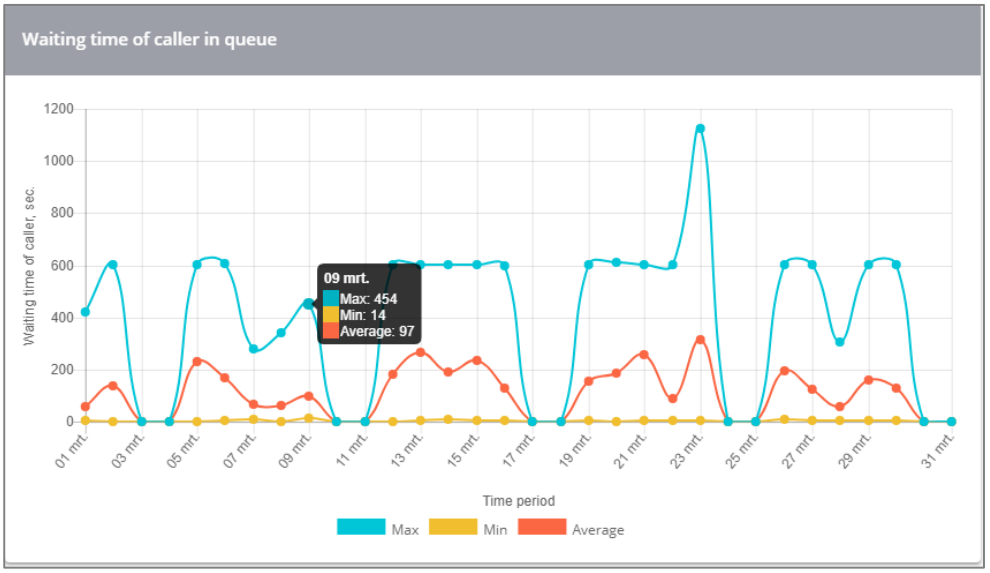
Voorbeeld:
A. gem. wachttijd per week
Week 10 (05-11 mrt): 233+171+67+62+97=630 sec/5 dagen=gem. 126 sec. wachttijd
Week 11 (14-18 mrt): 185+265+190+238+132=1010 sec/5 dagen=gem. 202 sec. wachttijd
Week 12 (21-25 mrt): 156+187+257+92+317=1009 sec/5 dagen=gem. 201 sec. wachttijd
Week 13 (28-31 mrt): 198+127+59+159+130=673 sec/5 dagen=gem. 135 sec. wachttijd
B. Gemiddelde wachttijd per maand
Weekwaarden week 10, 11, 12,13 totaal: 664 seconden / 4 weken = 166 seconden wachttijd
C. gem. duur wachtrijgesprekken per week
Week 10 (05-11 mrt): 198+160+171+130+121=780 sec/5 dagen=gem. 156 sec. gesprekstijd
Week 11 (14-18 mrt): 166+124+2+41+65=398 sec/5 dagen=gem. 80 sec. gesprekstijd
Week 12 (21-25 mrt): 10+49+125+48+145=377 sec/5 dagen=gem. 75 sec. gesprekstijd
Week 13 (28-31 mrt): 140+133+159+125+130=687 sec/5 dagen=gem. 137 sec. gesprekstijd
D. Gemiddelde duur wachtrijgesprekken per maand
Weekwaarden week 10, 11, 12,13 totaal: 448 seconden / 4 weken = 112 sec. gesprekstijd

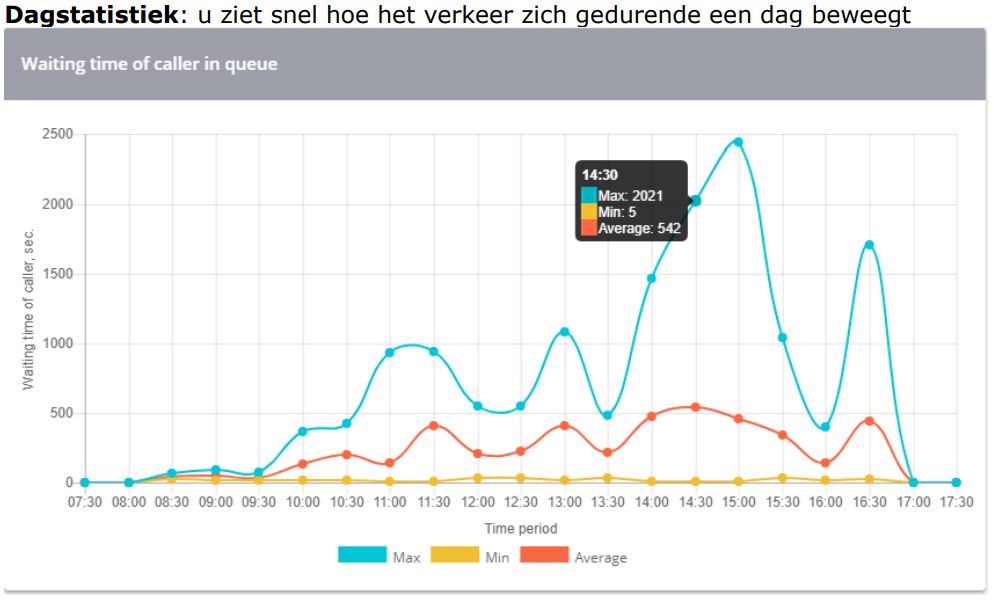
Overig
Wachttijd-indicatie in het scherm van interne agents
De wachtrij verdeelt binnenkomende gesprekken op de ingestelde manier over de i ngelogde agents (tegelijk, least calls answered en willekeurig). In het display van de IP-telefoon (interne agents) wordt weergegeven:
[wachttijd] [prefix] [nummer van de beller]
Als u niet aanneemt komt het gesprek later weer terug; u ziet dan weer de bijgewerkte wachttijdindicatie. Voor meer informatie over wachttijden, zie ook wachtrijstatistieken.
Wachtrij-indicatie voor externe agents
Als een externe agent een wachtrijgesprek aanneemt hoort hij/zij dat het om een wachtrijgesprek gaat en volgt een keuze om het gesprek wel of niet aan te nemen. De beller die in de wacht staat merkt hier niets van.
In- en uitloggen
Interne wachtrij-agenten (IP-toestellen) kunnen zelf in- en uitloggen in de wachtrij door te bellen naar shortcode *100 (togglecode: u hoort of u inlogt of uitlogt). Dit is ook in te stellen in de beheerpagina’s (beheerder) en in de userpanel (gebruiker).
Externe agenten kunne deze code niet gebruiken; hiervan kan de status in het beheerpanel (beheerder) worden ingesteld en zij hebben de keuze of ze een gesprek wel of niet willen aannemen.
Ingebruikname van de nieuwe wachtrijen
Had u al wachtrijen vóór de wachtrij-update? Deze blijven gewoon werken op de gebruikelijke manier. Met één willekeurige wijziging neemt u de nieuwe mogelijkheden in gebruik. De statistieken worden gelijk al gevoed.
Video Handleiding
Gerelateerde content
Je vraag niet beantwoord?
Heb je na het lezen van dit artikel nog vragen? Bel ons dan tijdens kantoor uren op 050 – 820 00 00, stuur ons een e-mail op callvoip@callvoip.nl of stel jouw vraag via onze chat.
Wil jij dit ook?
Hier beland met een vraag waarop het antwoord lijkt te zijn: “klant worden bij Callvoip”? Dat kan natuurlijk!
